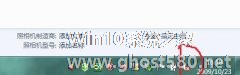-
Win7一个或多个音频服务未运行?Win7音频服务未运行的解决方法
- 时间:2024-07-27 18:16:16
大家好,今天Win10系统之家小编给大家分享「Win7一个或多个音频服务未运行?Win7音频服务未运行的解决方法」的知识,如果能碰巧解决你现在面临的问题,记得收藏本站或分享给你的好友们哟~,现在开始吧!
近期有Win7用户的电脑出现提示:
一个或多个音频服务未运行。之后电脑无论扬声器和音响,都没有任何声音传出,为此十分困扰,不知应该如何解决,针对这一情况,下面小编带来了两种解决方法, 希望可以帮到你!
方法一:
1、右键桌面的计算机,在弹出的菜单中选择管理。

2、在弹出的计算机管理界面,在左侧点击服务和管理,接着打开服务。

3、在服务的页面中按“W键”,找到“Windows Audio”,重新启动。

4、右键“Windows Audio”,选择重新启动。这样音频服务就会重新运行。


方法二:
1、右键点击我的电脑在下拉菜单中找到设备管理器选项,打开进入设备管理器界面。

2、然后在下方的声音,视频和游戏控制器选项打开,查看我们的声音驱动是否安装成功。

3、右键点击声音驱动选项,在菜单中选择更新驱动,然后自行搜索重新安装下驱动(找到我们以前备份的驱动文件夹进行添加)。

以上就是系统之家小编为你带来的关于“Win7一个或多个音频服务未运行?”的全部内容了,希望可以解决你的问题,感谢您的阅读,更多精彩内容请关注系统之家官网。
以上就是关于「Win7一个或多个音频服务未运行?Win7音频服务未运行的解决方法」的全部内容,本文讲解到这里啦,希望对大家有所帮助。如果你还想了解更多这方面的信息,记得收藏关注本站~
『Win10系统之家www.ghosT580.net②文章,转载请联系网站管理人员!』
相关文章
-

Win7一个或多个音频服务未运行?Win7音频服务未运行的解决方法
近期有Win7用户的电脑出现提示:一个或多个音频服务未运行。之后电脑无论扬声器和音响,都没有任何声音传出,为此十分困扰,不知应该如何解决,针对这一情况,下面小编带来了两种解决方法,希望可以帮到你!方法一:1、右键桌... -
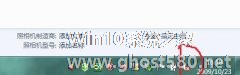
<spanclass="Apple-style-span"style="font-size:12px;color:rgb(69,69,69);line-heig -

我们在使用电脑看视频的时候,发现没有声音,然后就看到桌面右下角的小喇叭显示红叉,把鼠标移动到上面显示“音频服务未启动”。最近,也有Win7系统的用户,同样遇到这样的问题,那出现这样的问题,我们应该怎么去解决呢?下面小编就和大家分享一下解决方法吧!
步骤如下:
一、启动音频服务;
1、打开电脑左下角的开始菜单,找到右边列表里面的控制面板选项点击进入。... -

系统使用久了总是会出现各种各样的问题,其中最常见的就是音频问题了,不少用户就曾遇到过Windows7音频服务未运行,可是不知道怎么办,那么当你遇到Windows7音频服务未运行不懂解决的朋友那就赶紧看看小编整理的以下解决方法吧!
出错截图:
Windows无法启动WindowsAudio服务(位于本地计算机上)。
错误1079:此服务不同于运行于同...